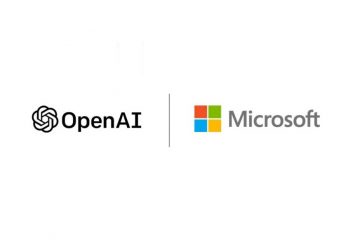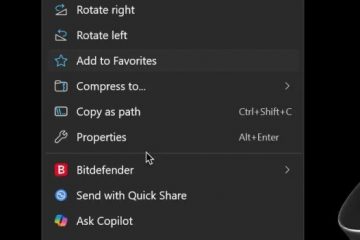Comprender la versión de su sistema operativo Windows es fundamental por diversos motivos, como instalar nuevos programas, solucionar problemas y asegurarse de tener las últimas actualizaciones de seguridad. Microsoft Windows, una serie de sistemas operativos propietarios, ha evolucionado significativamente desde su introducción en 1985, dando lugar a una variedad de versiones y ediciones adaptadas a diferentes necesidades y dispositivos.
Versiones, lanzamientos y compilaciones de Windows y ediciones
Las versiones de Windows se refieren a las versiones principales del sistema operativo, cada una con su conjunto distinto de características y elementos de interfaz.
Versiones generales de Windows ( por ejemplo, Windows 10, Windows 11):
Se refieren a las versiones principales del sistema operativo Windows. Cada versión principal introduce cambios significativos en la interfaz de usuario, las características y la funcionalidad general. Los ejemplos incluyen Windows 8, Windows 10 y Windows 11, cada uno de los cuales representa una generación distinta del sistema operativo con su propio conjunto de características y diseño. filosofías.
Números de versión específicos (por ejemplo, versión 1803, 22H2):
Estos son identificadores más detallados dentro de una versión general de Windows, utilizados principalmente en Windows 10 y Windows 11. Por lo general, indican actualizaciones de funciones que se publican periódicamente para estos sistemas operativos. El número de versión suele seguir un formato que indica la hora de lanzamiento. Por ejemplo, “Versión 1803″ se refiere a la actualización de funciones lanzada en marzo (03) de 2018 (18). De manera similar, “22H2″ indicaría la segunda mitad (S2) del año 2022. Estos números de versión específicos son importantes para comprender exactamente qué actualizaciones y funciones están presentes en su sistema.
Actualizaciones de funciones y números de compilación
Actualizaciones de funciones: estas son actualizaciones importantes para Windows 10 y 11, generalmente lanzado semestralmente, y trae nuevas características, mejoras y cambios al sistema operativo. Por ejemplo, la versión 1803 corresponde a la actualización de funciones de Windows 10 lanzada en abril de 2018.
Números de compilación: estos números indican actualizaciones más específicas, a menudo actualizaciones acumulativas que incluyen parches de seguridad y mejoras menores de funciones. Por ejemplo, la compilación 17134.471 corresponde a una actualización acumulativa específica con su identificador único.
Versiones de Windows frente a ediciones de Windows
Si bien las versiones se refieren a las versiones principales de Windows, las ediciones representan diferentes configuraciones de la misma versión, adaptadas a las necesidades específicas del usuario o tipos de dispositivos. Windows 10, por ejemplo, tiene varias ediciones:
Home: diseñada para consumidores generales y ofrece funciones básicas.
Pro: Incluye todas las funciones de Home, además de capacidades adicionales para profesionales, como Escritorio remoto y BitLocker.
Pro para estaciones de trabajo: Diseñado para tareas de alto nivel y compatible con hardware avanzado. p>
Educación: Distribuido a través de licencias académicas por volumen, inicialmente similar a Enterprise pero luego tuvo menos funciones.
Enterprise: Incluye todas las funciones Pro con herramientas adicionales para organizaciones de TI.
Enterprise LTSC: una variante de soporte a largo plazo de Enterprise, que se centra en la estabilidad y la seguridad sin actualizaciones frecuentes de funciones.
Modo S: una edición con funciones limitadas principalmente para dispositivos de gama baja y el mercado educativo, que permite la instalación de aplicaciones solo desde Microsoft Store y bloquea la configuración del sistema en valores predeterminados específicos.
Comprensión Las diferencias entre las versiones y ediciones de Windows, junto con la importancia de las actualizaciones de funciones y los números de compilación, son esenciales para optimizar su experiencia con Windows, garantizar la compatibilidad con el software y mantener la seguridad.
Los siguientes métodos proporcionan todas las versiones. detalles que pueda necesitar, incluida la versión principal (Windows 10, Windows 11), la edición (Home, Pro, etc.), el identificador de versión (versión 1803, 21H2, 22H2, etc.) y el número de compilación exacto (
Cómo verificar su versión de Windows con “winver”
Usar el comando “winver”es una forma rápida y sencilla de verificar su versión de Windows. Es particularmente útil como referencia rápida.
Ejecute “Winver”desde el menú Inicio
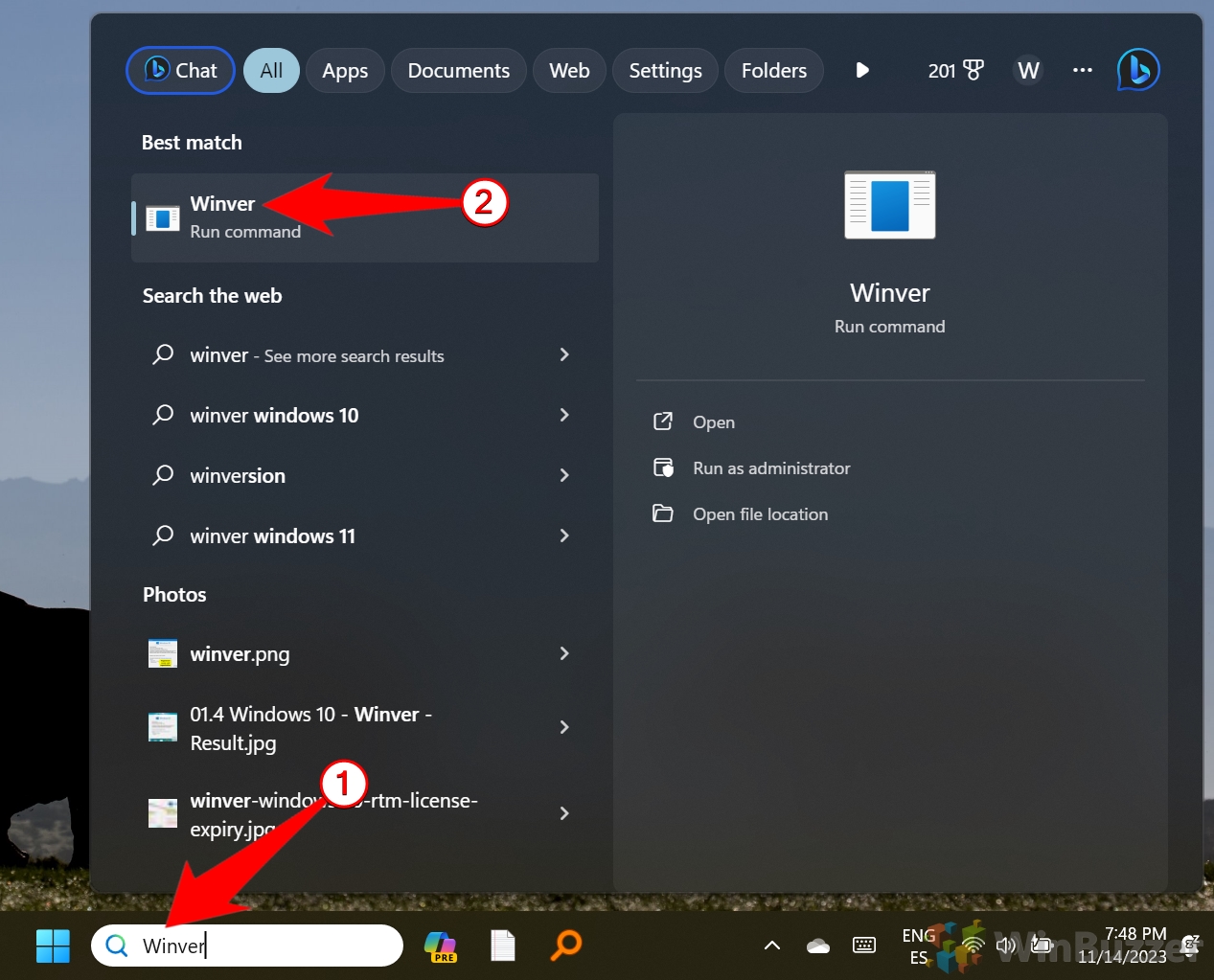
Alternativamente, puede ejecutar “Winver” con la tecla de acceso rápido “WINDOWS + R”
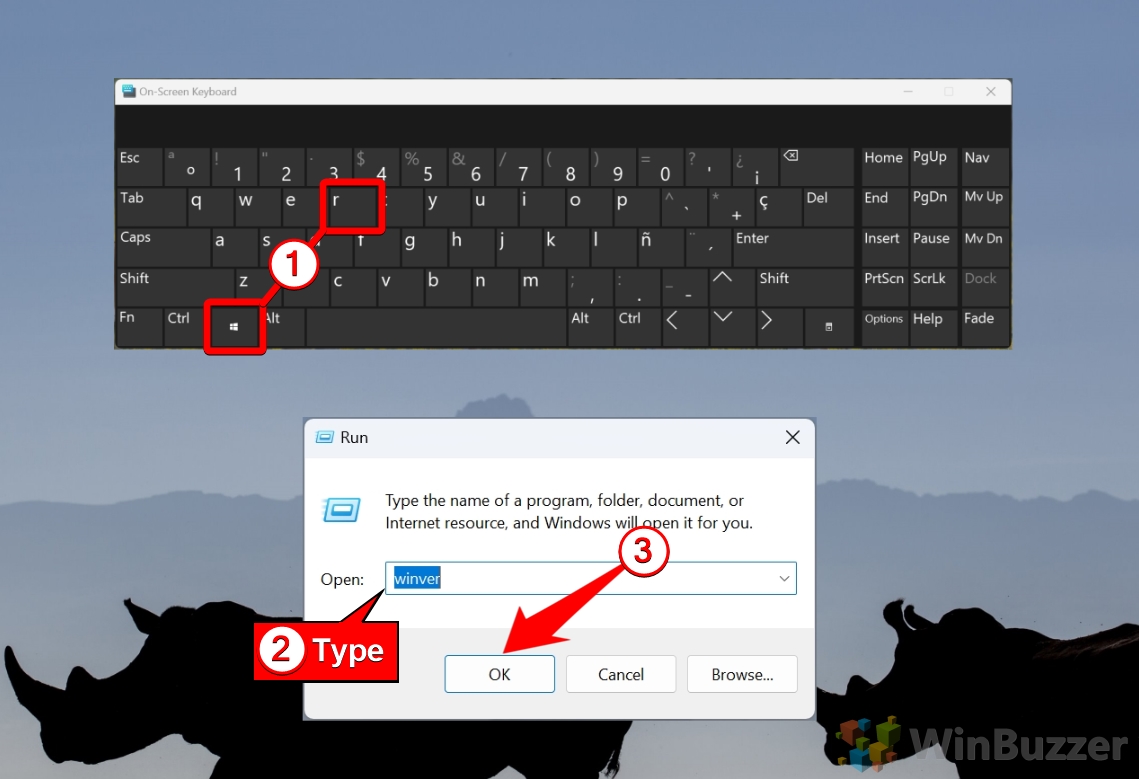
Esto abrirá el archivo”Cuadro”Acerca de Windows”
El cuadro”Acerca de Windows”muestra la versión principal, (Windows 11), versión (22H2), número de compilación (22621.2506) y en el texto debajo de la edición de Windows (Windows 11 Pro).
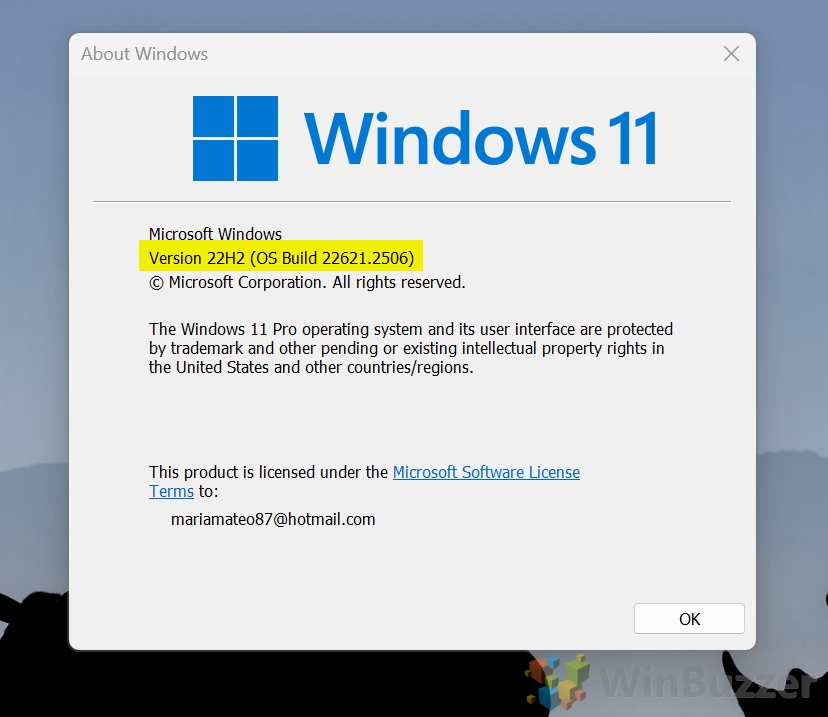
Cómo verificar su versión de Windows en Configuración
Comprobar Su versión de Windows a través de la aplicación Configuración ofrece un enfoque fácil de usar, ideal para quienes prefieren navegar a través de interfaces gráficas. También proporciona detalles adicionales del sistema junto con la información de la versión.
Abra”Configuración”
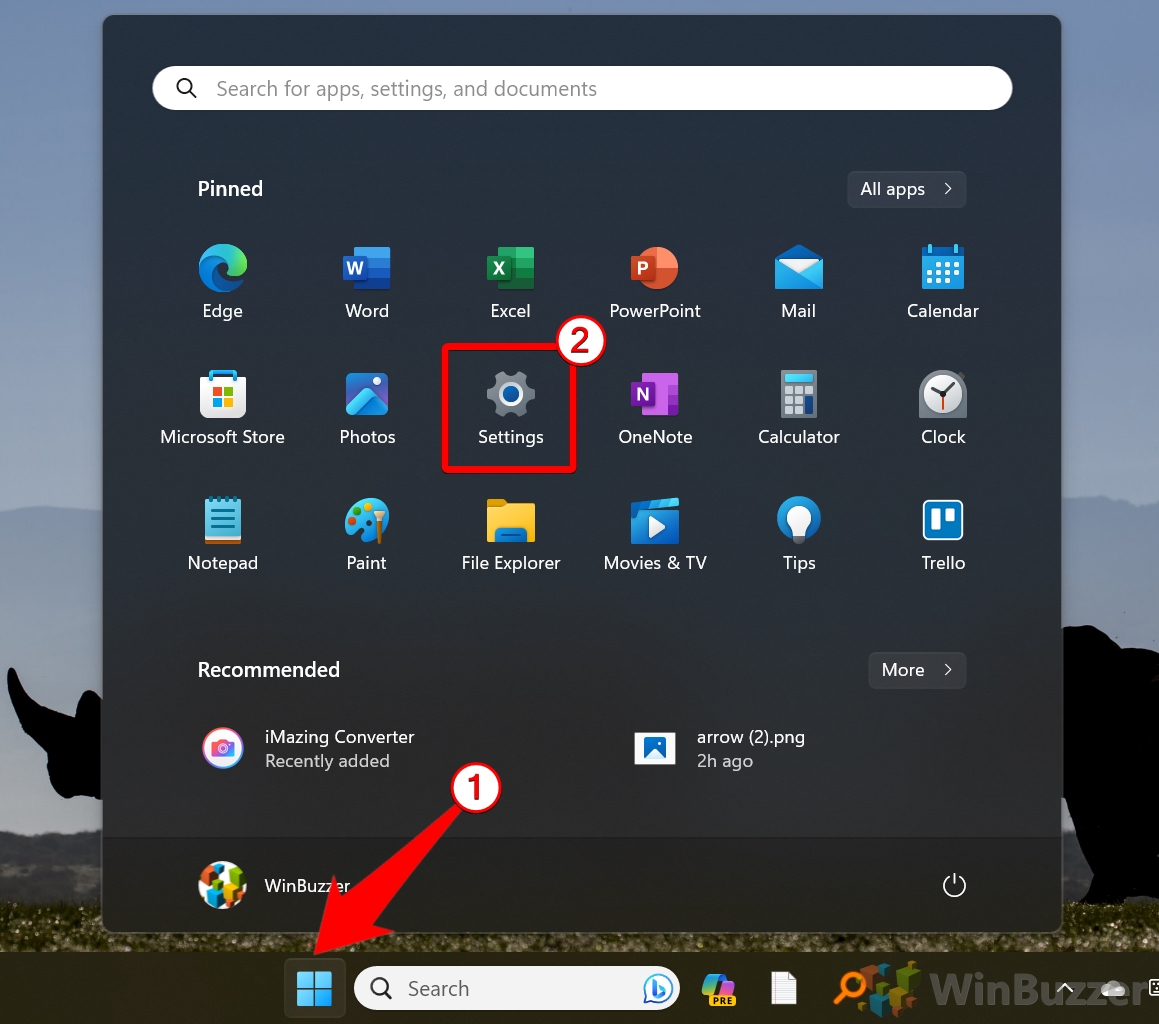
Haga clic en “Sistema”y “Acerca de”
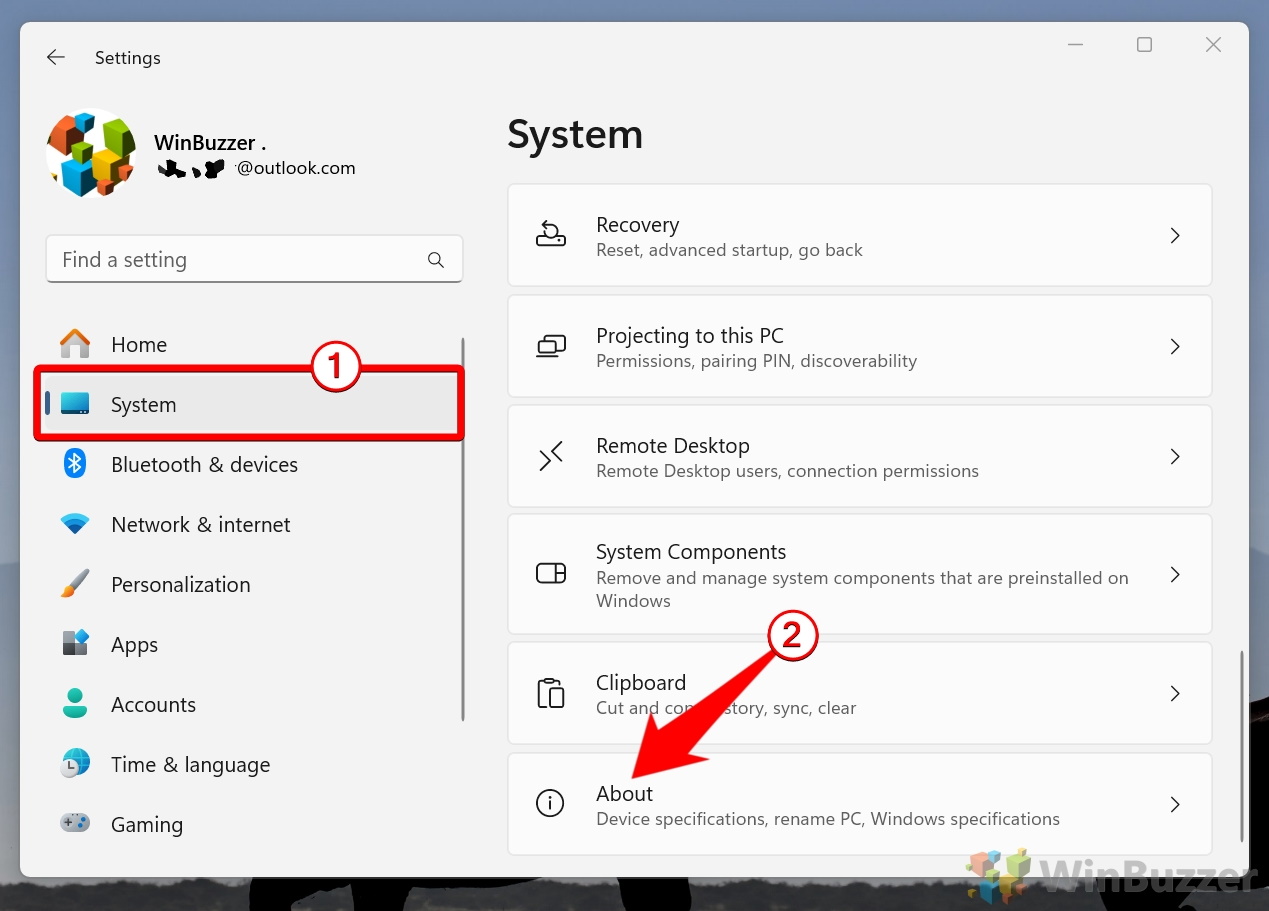
“Especificaciones de Windows”muestra la edición, versión y compilación del sistema operativo de Windows
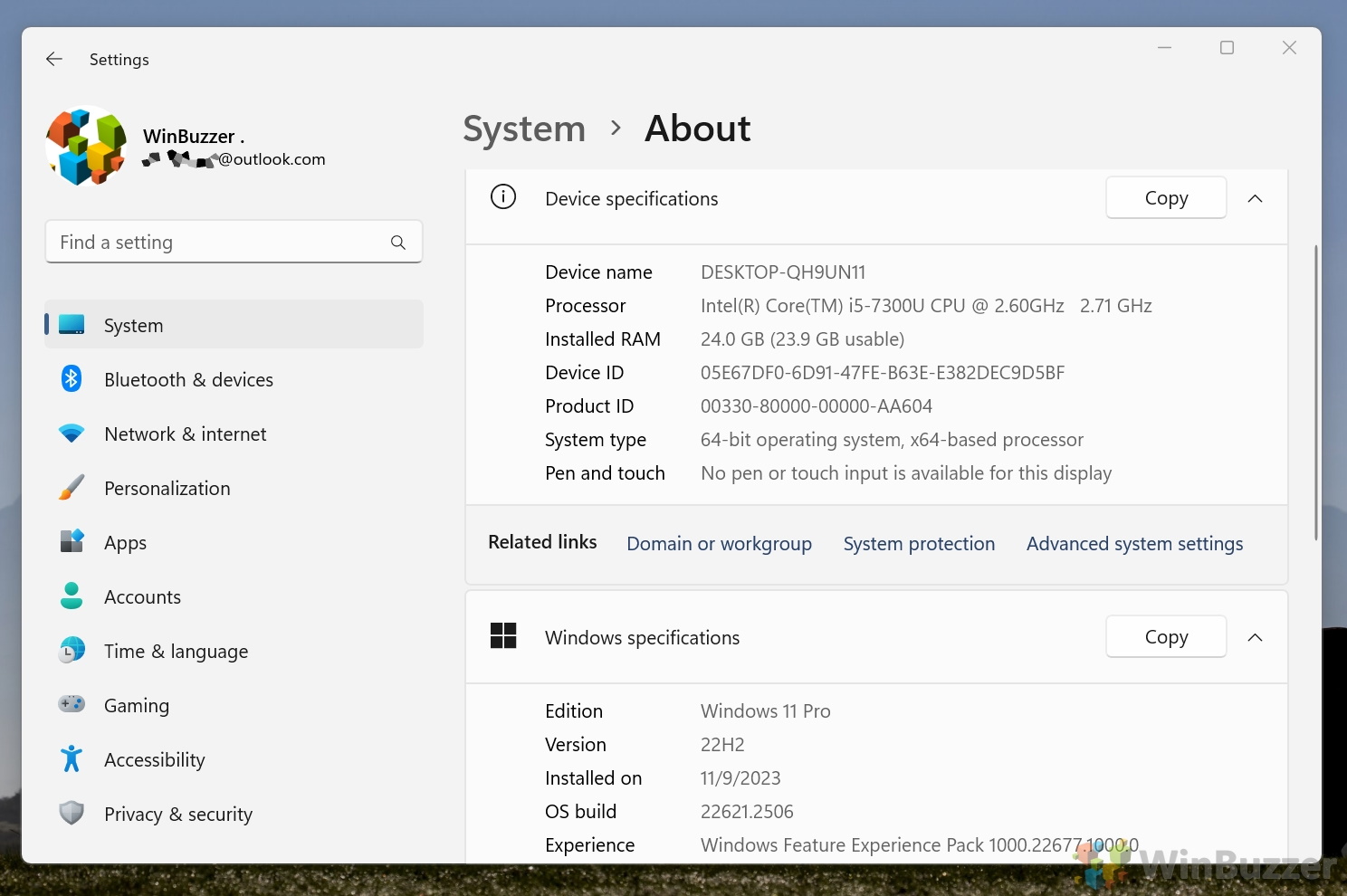
Cómo verificar su versión de Windows a través del Panel de control
Usar el Panel de control para verificar su versión de Windows es una método más tradicional y terminará en la misma pantalla en”Configuración”de Windows en las últimas versiones de Windows 11.
Abra el”Panel de control”
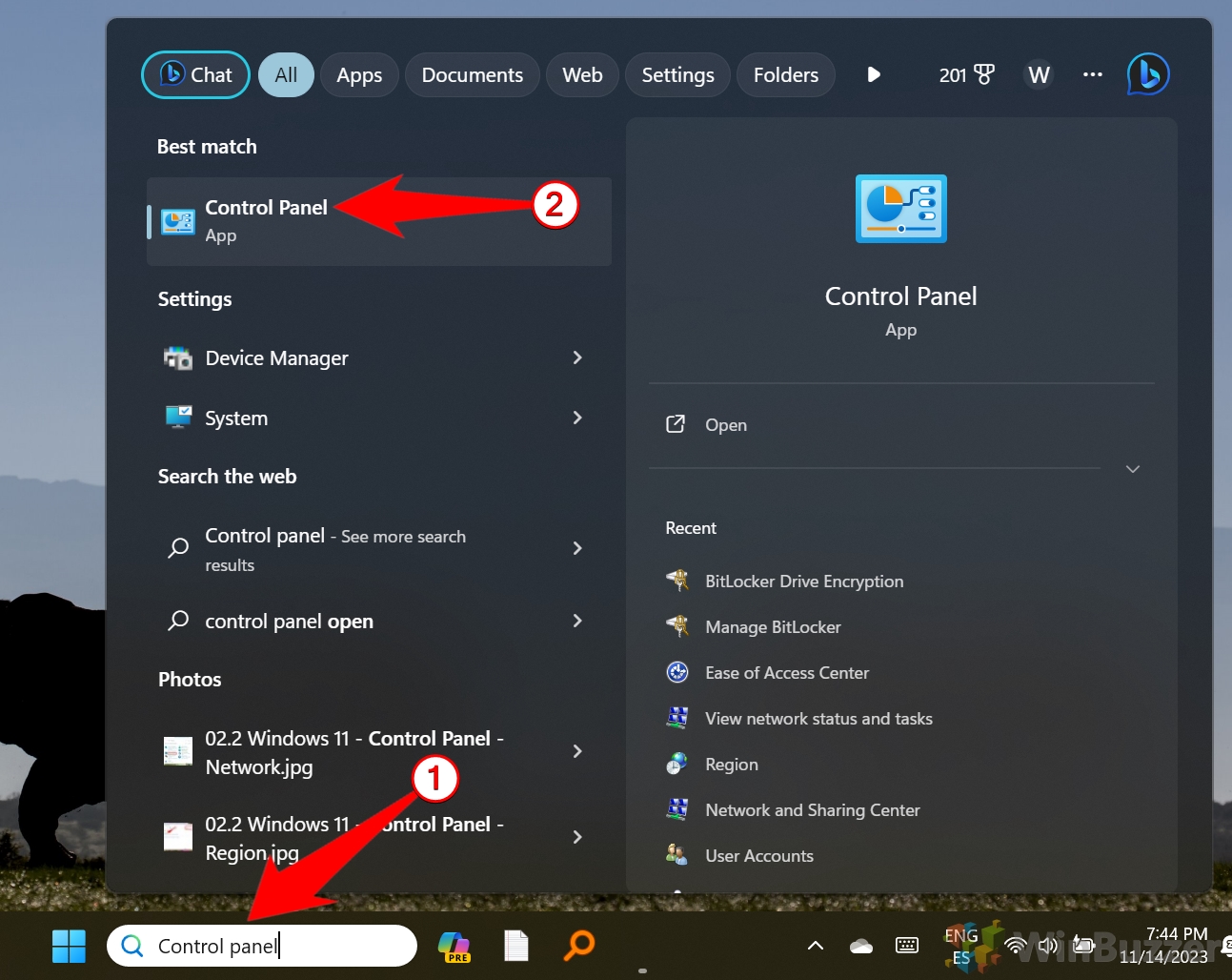
Seleccione “Sistema”
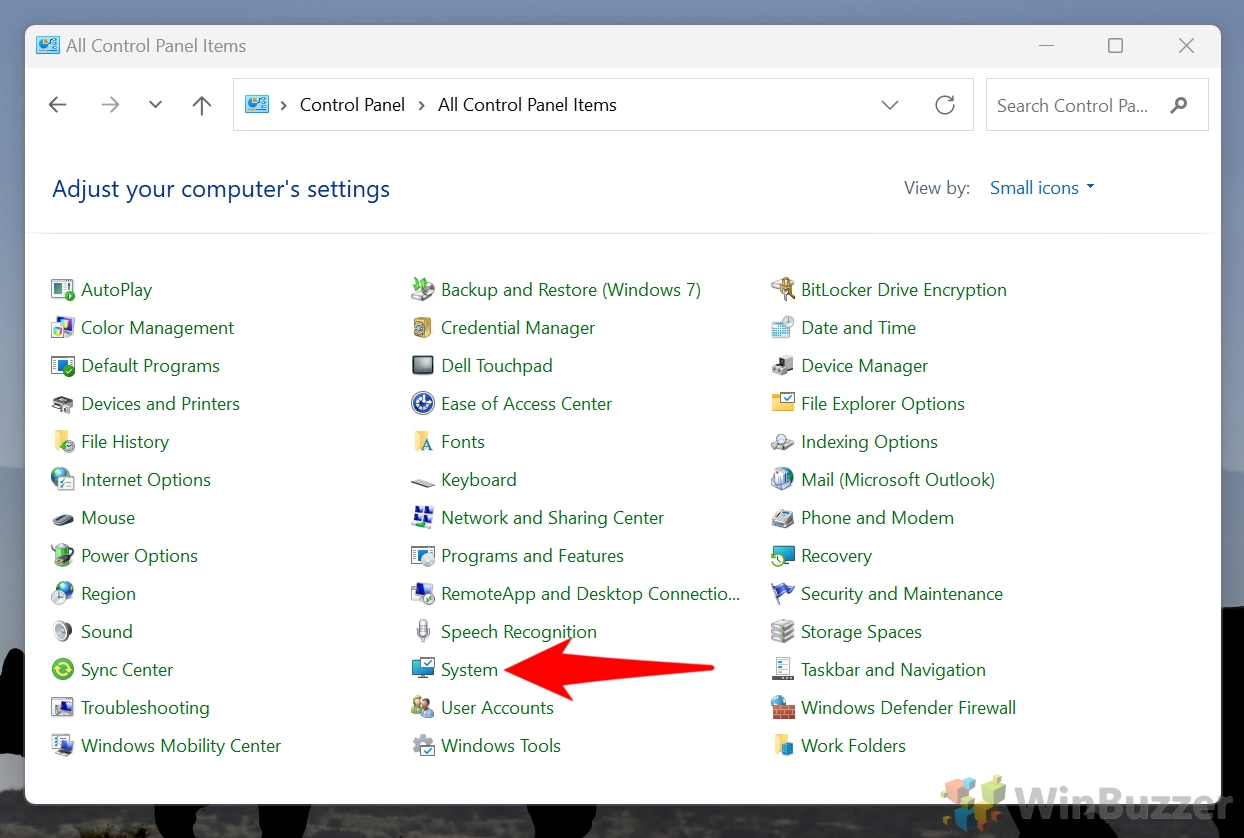
“Especificaciones de Windows”muestra la edición, versión y compilación del sistema operativo de Windows
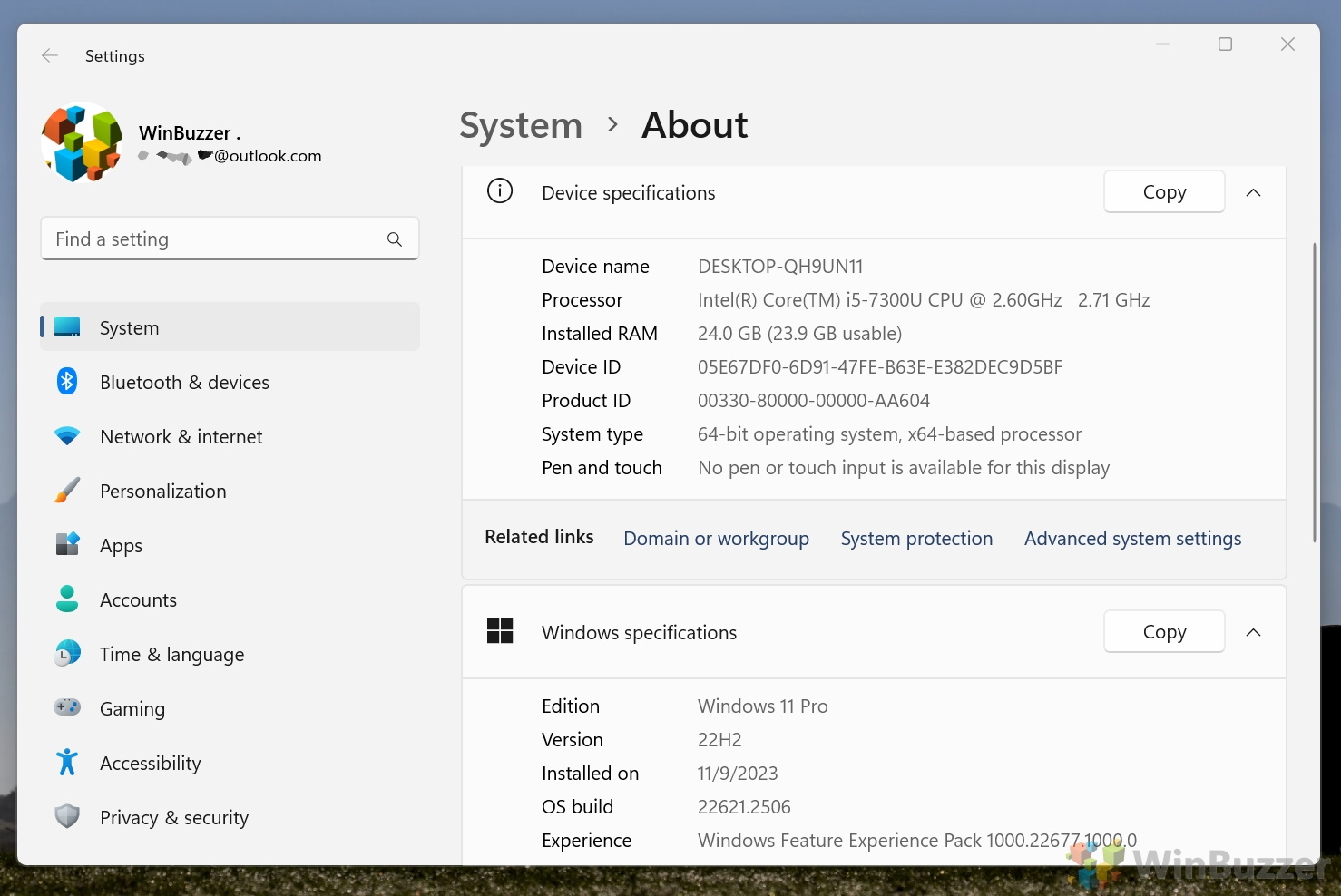
Cómo verificar su versión de Windows en la información del sistema
La herramienta de información del sistema integrada ofrece una descripción general completa de todo su sistema, incluida la versión de Windows. Al acceder a esta herramienta, puede ver datos detallados sobre el entorno de hardware y software de su sistema. Este método es particularmente útil para usuarios avanzados o profesionales de TI que necesitan un amplio conjunto de información sobre el sistema operativo, así como detalles del hardware como el procesador, la RAM y el modelo del sistema.
Abra”Información del sistema”.
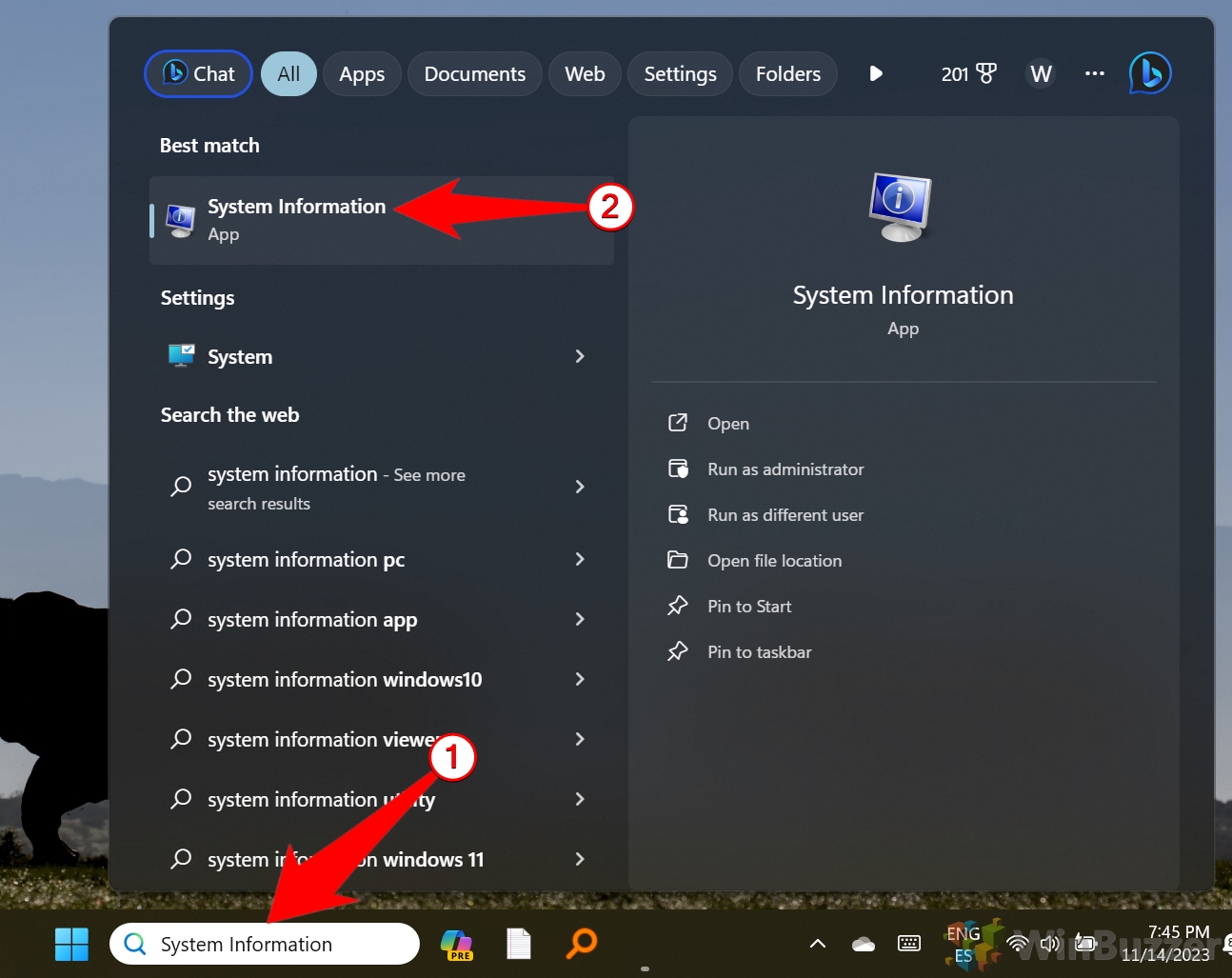
“Resumen del sistema” muestra la versión de Windows, Edición y compilación del sistema operativo
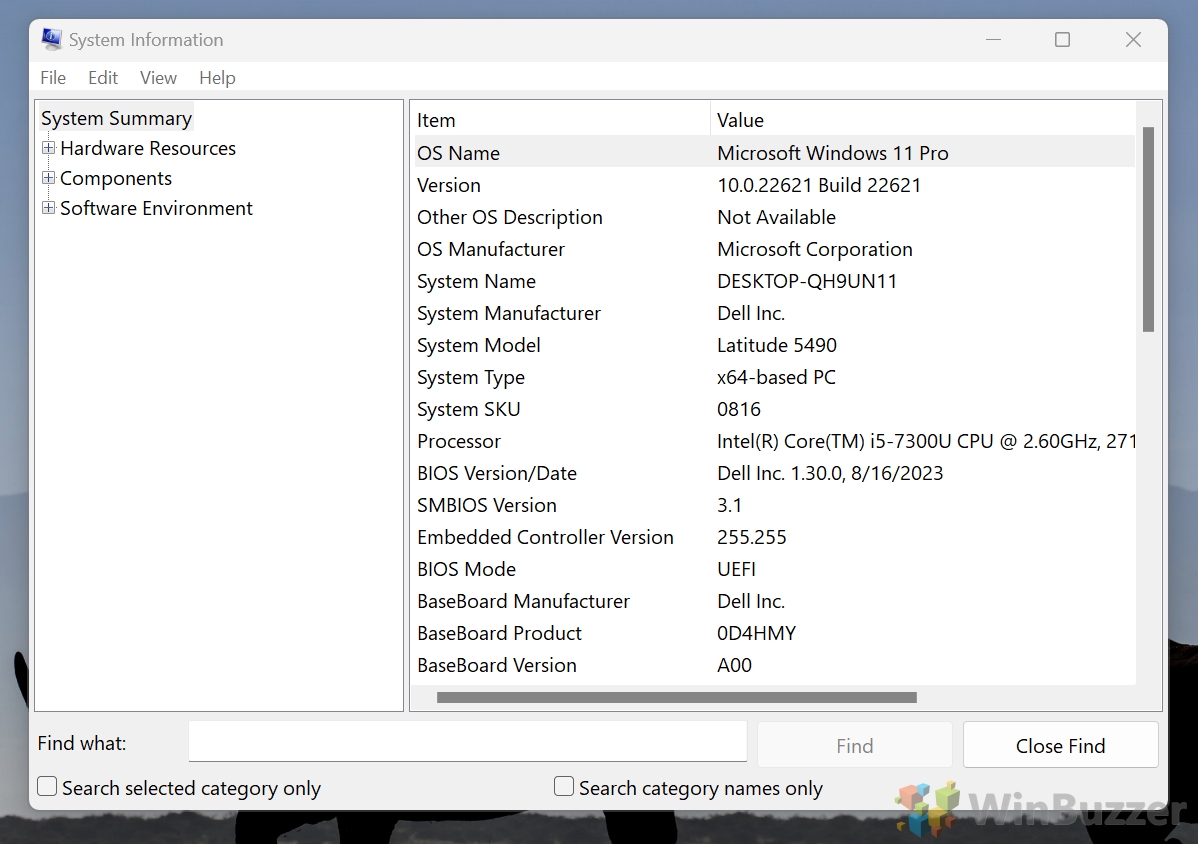
Cómo comprobar Su versión de Windows en PowerShell
También puede consultar la información detallada de la versión de su sistema operativo Windows con PowerShell. El uso de PowerShell es particularmente beneficioso para los profesionales de TI o usuarios avanzados que necesitan crear secuencias de comandos o automatizar tareas de administración del sistema, o que requieren información más detallada que la que normalmente se proporciona a través de interfaces de usuario estándar.
Abra PowerShell buscando’PowerShell’en la barra de búsqueda de Windows. Para obtener información más detallada, ejecute PowerShell como administrador.
Ejecute el comando: una vez que PowerShell esté abierto, escriba el siguiente comando:
Get-ComputerInfo | seleccione WindowsProductName, WindowsVersion, OsHardwareAbstractionLayer
Este comando mostrará el nombre del producto (como Windows 10 o Windows 11), la versión y la versión de la capa de abstracción de hardware del sistema operativo.
Alternativamente, puede utilizar:
Get-WmiObject Win32_OperatingSystem PowerShell mostrará la información en la consola. Estos datos incluyen la versión específica y el número de compilación de su instalación de Windows, lo cual es útil para un análisis detallado del sistema, solución de problemas y para garantizar la compatibilidad con los requisitos de software o hardware.
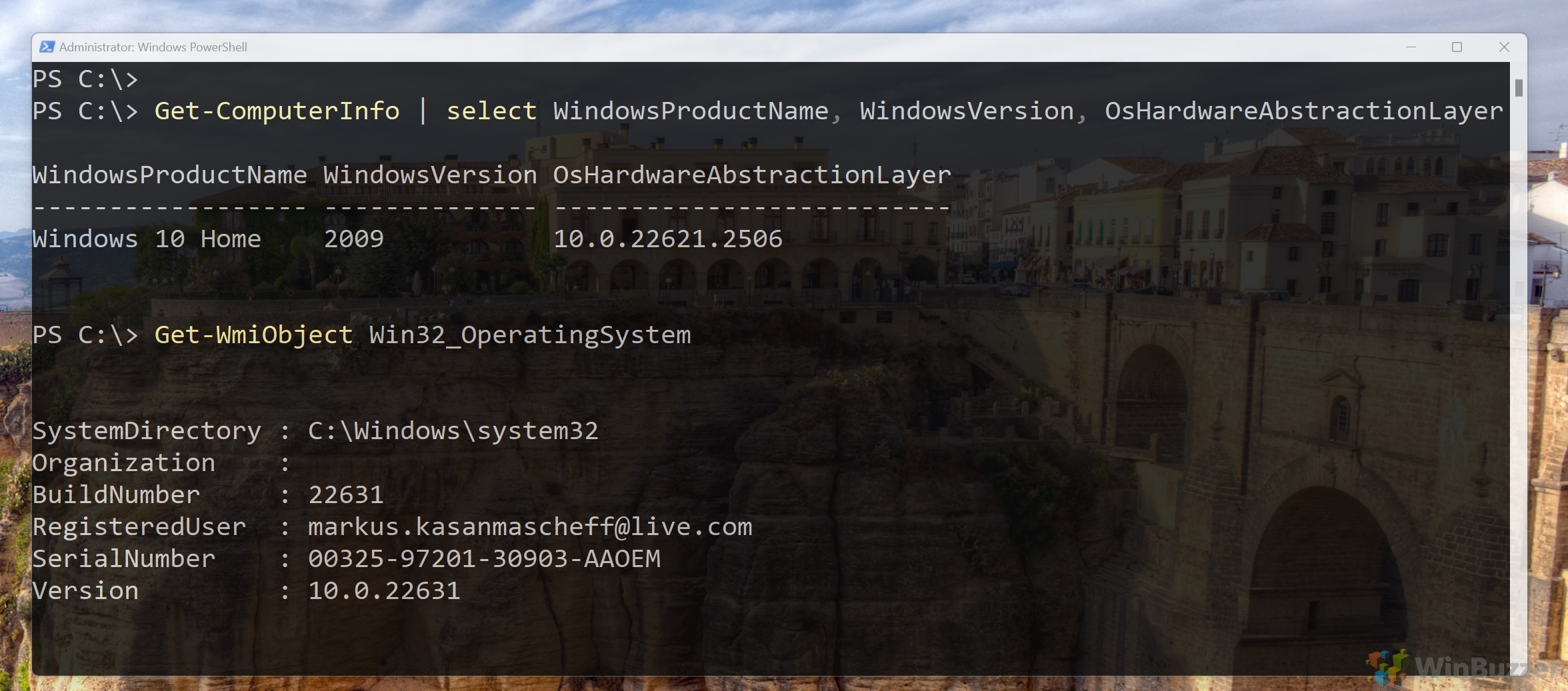
Versiones y números de compilación importantes de Windows 10
Versión de Windows 10 1507: Compilación 10240.16384: versión inicial de Windows 10 (julio de 2015). Windows 10 versión 1511 (actualización de noviembre): compilación 10586.104: actualización acumulativa para la versión 1511 (febrero de 2016). Windows 10 versión 1607 (actualización de aniversario): compilación 14393.447: actualización acumulativa para la versión 1607 (noviembre de 2016). Windows 10 versión 1703 (Actualización de creadores): compilación 15063.138: actualización acumulativa para la versión 1703 (abril de 2017). Windows 10 versión 1709 (actualización de Fall Creators): compilación 16299.125: actualización acumulativa para la versión 1709 (diciembre de 2017). Windows 10 versión 1803 (actualización de abril de 2018): compilación 17134.471: actualización acumulativa para la versión 1803 (diciembre de 2018). Windows 10 versión 1809 (actualización de octubre de 2018): compilación 17763.107: actualización acumulativa para la versión 1809 (noviembre de 2018). Windows 10 versión 1903 (actualización de mayo de 2019): compilación 18362.418: actualización acumulativa para la versión 1903 (octubre de 2019). Windows 10 versión 1909 (actualización de noviembre de 2019): compilación 18363.476: actualización acumulativa para la versión 1909 (noviembre de 2019). Windows 10 versión 2004 (actualización de mayo de 2020): compilación 19041.264: actualización acumulativa para la versión 2004 (mayo de 2020). Windows 10 versión 20H2 (actualización de octubre de 2020): compilación 19042.572: actualización acumulativa para la versión 20H2 (octubre de 2020). Windows 10 versión 21H1 (actualización de mayo de 2021): compilación 19043.985: actualización acumulativa para la versión 21H1 (mayo de 2021). Windows 10 versión 21H2 (actualización de noviembre de 2021): compilación 19044.1288: actualización acumulativa para la versión 21H2 (noviembre de 2021). Windows 10 versión 22H2 (actualización de 2022): compilación 19045.0: actualización importante para Windows 10 (octubre de 2022). Windows 10 versión 23H2 (actualización de 2023): compilación 19046.0: actualización importante para Windows 10 (octubre de 2023).
Versiones y números de compilación importantes de Windows 11
Windows 11 versión 21H2: compilación 22000.0: versión inicial de Windows 11 (octubre de 2021). Windows 11 versión 22H2 (actualización de 2022): compilación 22621.0: actualización importante para Windows 11 (septiembre de 2022). Windows 11 versión 23H2 (actualización de 2023): compilación 22631.0: actualización importante para Windows 11 (octubre de 2023).
Independientemente de si estás planeando una actualización o verificando si tu PC cumple con los requisitos del sistema de un juego, es útil saber cómo verificar una tarjeta gráfica en Windows. Aunque los usuarios suelen recurrir a herramientas de terceros para hacerlo, también hay muchas formas de realizar una verificación de la tarjeta gráfica a través de herramientas de Windows, como mostramos en nuestro otro tutorial.
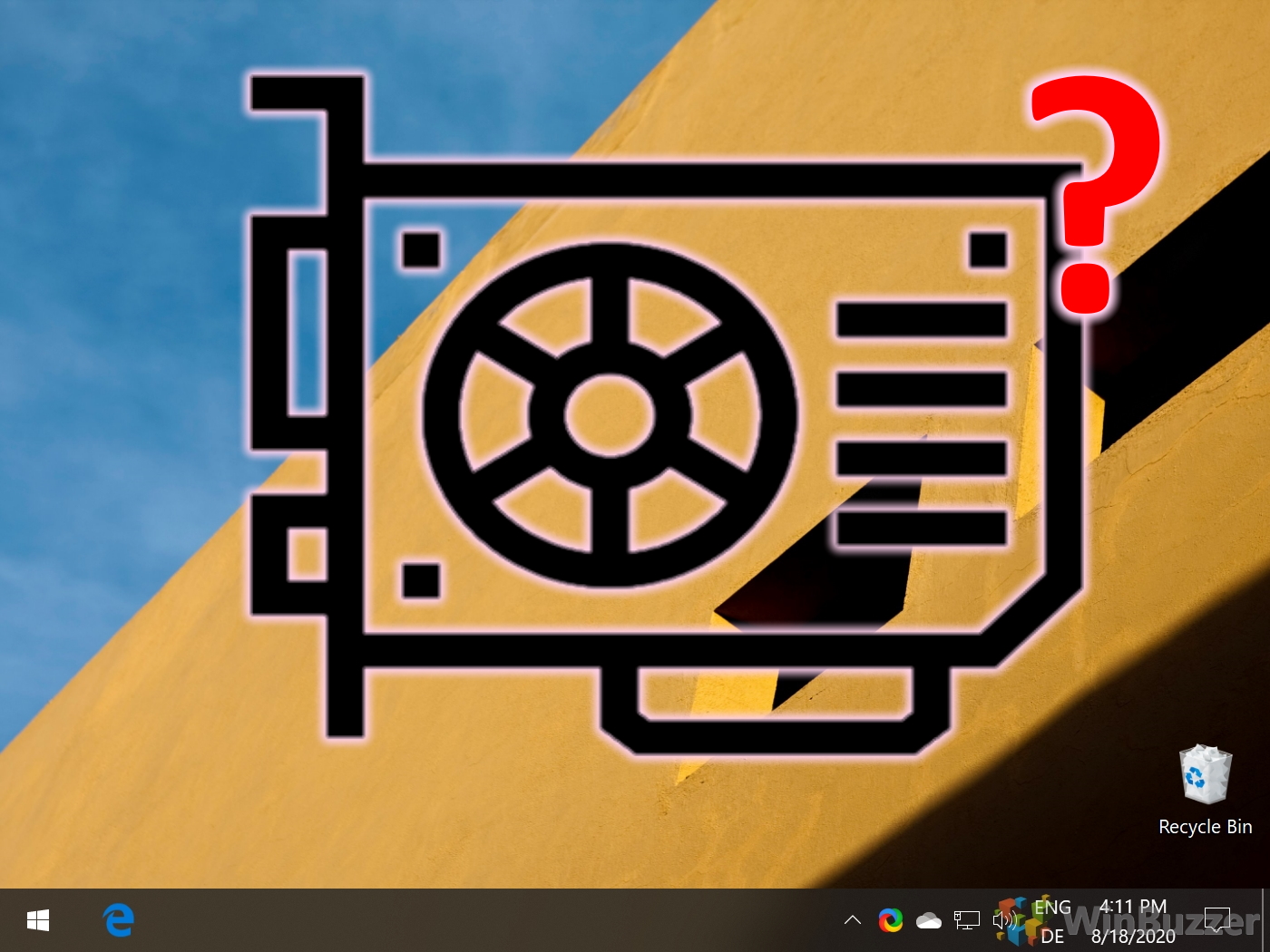
El Procesador, comúnmente conocido como CPU (Unidad Central de Procesamiento) en cualquier sistema informático, es el chip principal diseñado para aceptar y ejecutar instrucciones y producir un resultado para un propósito específico. Si desea saber qué procesador tiene en su PC, consulte nuestra otra guía.
Exta: Cómo verificar Tipo, velocidad y tamaño de RAM en Windows
Ya sea que esté planeando una actualización, ajustando los tiempos de la CPU o simplemente tenga curiosidad, es útil conocer información sobre su RAM. Sin embargo, como los métodos antiguos no son tan fáciles de usar, muchos se preguntan cómo verificar la velocidad de la RAM en Windows y encontrar información como su tamaño y tipo. En nuestra otra guía, le mostramos cómo verificar la velocidad, el tipo y el tamaño de la RAM utilizando varias herramientas integradas de Windows. Luego podrá decidir qué método funciona mejor para usted si desea verificar la información del hardware en el futuro.
¿Alguna vez has preguntado cómo comprobar el modelo de la placa base en Windows? ¿Cómo encontrar el número de serie de la placa base? Nuestro tutorial le mostrará tres métodos sencillos para comprobar el modelo de su placa base e información relacionada en Windows.
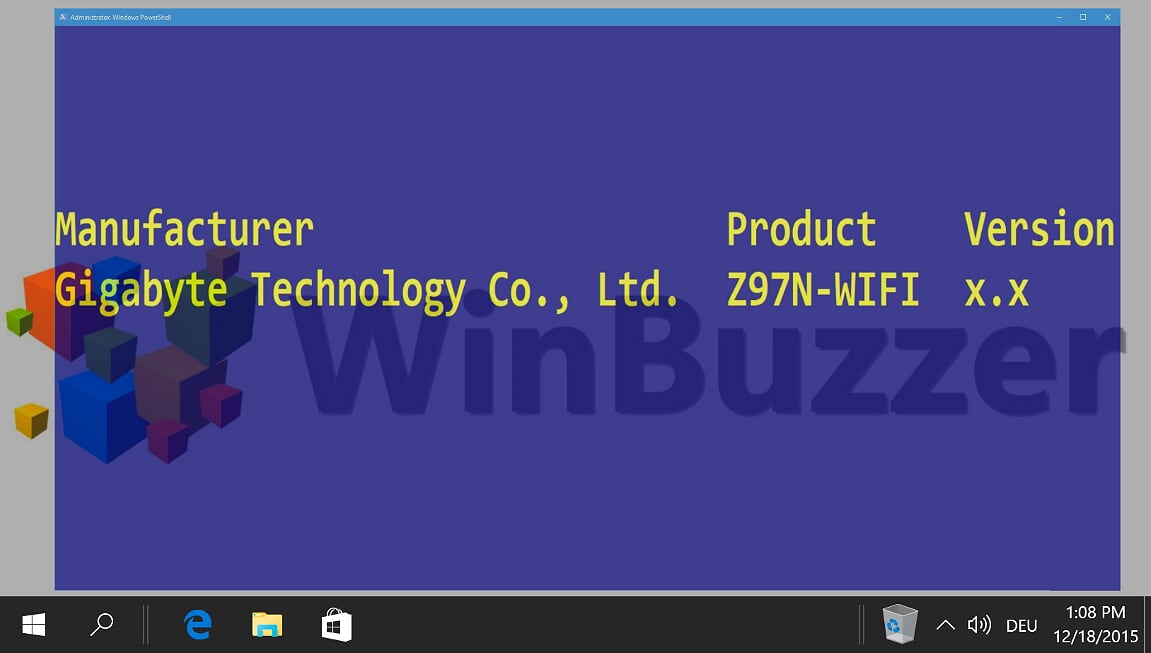
Extra: Cómo verificar las especificaciones de la PC con información del sistema de Windows, PowerShell y más
Si su computadora al menos arranca, hay varias formas de encontrar las especificaciones de su sistema en Windows, desde la herramienta de información del sistema hasta PowerShell, el símbolo del sistema y herramientas de terceros. Como no todos los métodos muestran los mismos tipos y detalles de especificaciones del sistema, es bueno tener siempre algunas alternativas a mano.